Текст в графической рамке
Остается только вписать в ячейку внутренней таблицы нужный текст, отформатировать его и насладиться результатом (рис. 5.34).
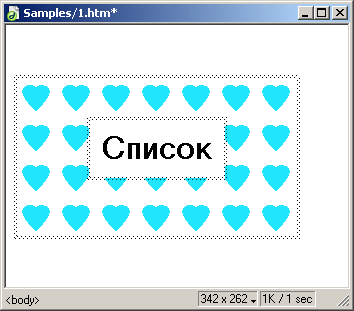
Рис. 5.34. Готовый заголовок в графической рамке
Вот так мы создали красивый заголовок для нашей Web-страницы. Сохраните страницу и задайте ее параметры (цвет фона, текста и т. п.), как и у ранее созданных нами двух страниц. Ведь мы должны соблюдать единство стиля, помните?
К сожалению, здесь мы столкнемся с еще одной причудой старых версий Navigator. Давайте откроем в нем нашу Web-страницу и посмотрим, как он ее отобразит. Результат показан на рис. 5.35.
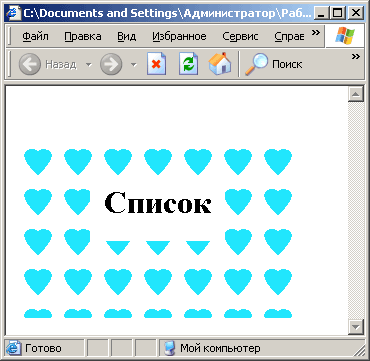
Рис. 5.35. Еще одна ошибка в старых версиях Navigator приводит к тому, что заголовок в графической рамке отображается некорректно
Из-за ошибки в программе неправильно отображается фон внутренней таблицы. Это происходит оттого, что Navigator некорректно обрабатывает установки фона вложенных таблиц. Если для вложенной таблицы задан только цвет фона, а не фоновое изображение, в то время как для внешней таблицы фоновое изображение задано, установки внутренней таблицы игнорируются.
Решение данной проблемы таково: найдите для внутренней таблицы соответствующее фоновое изображение. После этого Navigator отобразит внутреннюю таблицу правильно. Вы также можете найти или создать универсальный инструмент решения почти всех проблем Web-дизайнера – прозрачное графическое изображение размером 1x1 пиксел, сохраненное в формате GIF, так называемый "однопиксельный GIF". Если вы зададите его в качестве фона внутренней таблицы, все будет отображаться в Navigator без искажений.
Но если у вас нет прозрачного GIF-изображения такого размера, не унывайте. Для того чтобы Navigator нормально отобразил внутреннюю таблицу, в режиме HTML-кода допишите в тег <TABLE> атрибут BACKGROUND с пустой строкой в качестве значения:
<TABLE BACKGROUND=""></TABLE>Странный, даже глупый прием, но он на самом деле действует.
